Obsługa obszaru AF
 Ustawienie ostrości i regulację jasności dla dotkniętego obiektu ([AF+AE])
Ustawienie ostrości i regulację jasności dla dotkniętego obiektu ([AF+AE])
![]()
![]()
![]()
![]()
![]()
![]()
![]()
![]()
![]()
Zmienia położenie obszaru AF
 Obsługa dotykowa
Obsługa dotykowa
Przy ustawieniach domyślnych, ostrość jest w punkcie, który został dotknięty, gdy dotykasz ekranu. ( [Ustaw.dotyk.])
[Ustaw.dotyk.])
Dotknij ekran nagrywania.
 Zostaje wyświetlony ekran ustawiania obszaru AF.
Zostaje wyświetlony ekran ustawiania obszaru AF.
Obszar AF zostaje ustawiony, gdy dotkniesz [Ustaw] lub naciśniesz do połowy spust migawki.
|
|
 Obsługa za pomocą przycisków
Obsługa za pomocą przycisków
-
Naciśnij
 na ekranie wyboru trybu AF.
na ekranie wyboru trybu AF.
 Zostaje wyświetlony ekran ustawiania obszaru AF.
Zostaje wyświetlony ekran ustawiania obszaru AF.
-
Naciśnij



 , aby przesunąć pozycję źródła ramki AF.
, aby przesunąć pozycję źródła ramki AF.
 Obszar AF zostaje ustawiony, gdy naciśniesz
Obszar AF zostaje ustawiony, gdy naciśniesz  lub naciśniesz do połowy spust migawki.
lub naciśniesz do połowy spust migawki.
|
(
|
Zmień wielkość obszaru AF
 Obsługa dotykowa
Obsługa dotykowa
Rozsuń/złącz palce w obszarze AF na ekranie ustawiania obszaru AF.
 Dotknij [Ustaw] lub naciśnij do połowy spust migawki, aby potwierdzić.
Dotknij [Ustaw] lub naciśnij do połowy spust migawki, aby potwierdzić.

 Działanie pokrętła
Działanie pokrętła
Obróć  lub
lub  .
.
 Naciśnij
Naciśnij  lub naciśnij do połowy spust migawki, aby potwierdzić.
lub naciśnij do połowy spust migawki, aby potwierdzić.

|
|
Resetowanie obszaru AF
 Obsługa dotykowa
Obsługa dotykowa
Dotknij [Zerow.] na ekranie ustawiania obszaru AF.
 Pierwsze dotknięcie powoduje przywrócenie położenia obszaru AF na środek. Drugie dotknięcie powoduje przywrócenie domyślnego rozmiaru obszaru AF.
Pierwsze dotknięcie powoduje przywrócenie położenia obszaru AF na środek. Drugie dotknięcie powoduje przywrócenie domyślnego rozmiaru obszaru AF.
 Obsługa za pomocą przycisków
Obsługa za pomocą przycisków
Naciśnij [DISP.] na ekranie ustawiania obszaru AF.
 Pierwsze naciśnięcie powoduje przywrócenie położenia obszaru AF na środek. Drugie naciśnięcie powoduje przywrócenie domyślnego rozmiaru obszaru AF.
Pierwsze naciśnięcie powoduje przywrócenie położenia obszaru AF na środek. Drugie naciśnięcie powoduje przywrócenie domyślnego rozmiaru obszaru AF.

Ustawienie ostrości i regulację jasności dla dotkniętego obiektu ([AF+AE])
-
Ustaw [Dotykowy AF].


 [
[![]() ]
]  [
[![]() ]
]  [Ustaw.dotyk.]
[Ustaw.dotyk.]  [Dotykowy AF]
[Dotykowy AF]  [AF+AE]
[AF+AE]
-
Dotknij obiekt, którego jasność chcesz dostosować.
 W dotkniętym położeniu wyświetlany jest obszar AF, działający w ten sam sposób, co [
W dotkniętym położeniu wyświetlany jest obszar AF, działający w ten sam sposób, co [![]() ].
].
Powoduje to umieszczenie punktu regulacji jasności na środku ramki AF.
 Jak obsługiwać obszar AF (
Jak obsługiwać obszar AF ( Obsługa obszaru AF)
Obsługa obszaru AF)
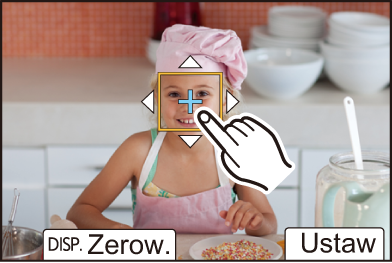
-
Dotknij [Ustaw].
 Ustawienie [AF+AE] zostaje usunięte po dotknięciu [
Ustawienie [AF+AE] zostaje usunięte po dotknięciu [![]() ] (gdy wybrano [
] (gdy wybrano [![]() ] lub [
] lub [![]() ]: [
]: [![]() ]) na ekranie nagrywania.
]) na ekranie nagrywania.
[Przeł. ostr. pion./poz.]
Zapamiętuje osobne położenia obszarów AF dla ustawienia pionowego i poziomego aparatu.
Dostępne są dwa ustawienia pionowe, lewe i prawe.


 [
[![]() ]
]  [
[![]() ]
]  Wybierz [Przeł. ostr. pion./poz.]
Wybierz [Przeł. ostr. pion./poz.]
[ON]
Zapamiętuje osobne położenia dla ustawienia pionowego i poziomego.
[OFF]
Ustawia tę samą pozycję dla orientacji pionowej i poziomej.
|
|
